Как да подчертая датите, по-стари от една година в Excel?
В тази статия представям методите за автоматично маркиране на дати, които са над една година от днес в Excel.
Маркирайте дати на възраст над една година от днес с условно форматиране
Изберете дати на възраст над една година от днес с Select Specific Cells![]()
Маркирайте дати на възраст над една година от днес с условно форматиране
Помощната програма за условно форматиране може да ви помогне да маркирате датите, по-стари от една година, от днес автоматично с една формула.
1. Изберете клетките с дати (ако искате да маркирате редовете, изберете всички клетки от диапазона от данни) и щракнете върху Начало > Условно форматиране > Ново правило.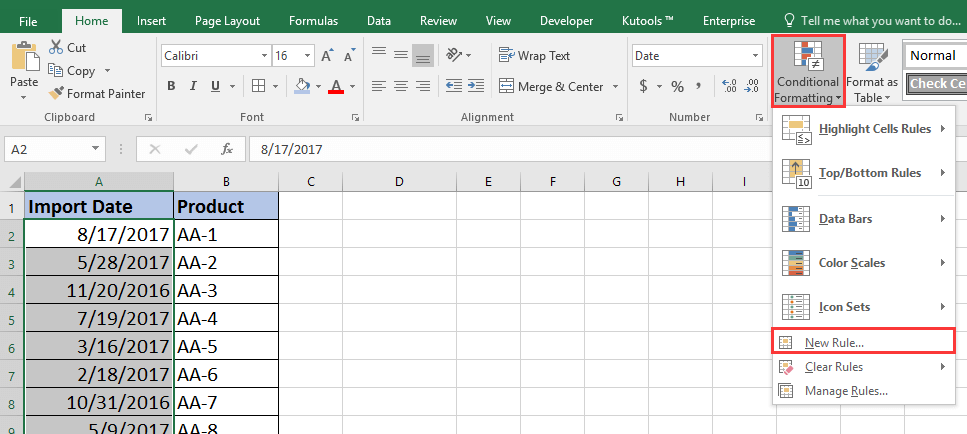
2. След това в Ново правило за форматиране диалогов прозорец, изберете Използвайте формула, за да определите кои клетки да форматирате в Изберете тип правило списък и въведете тази формула =A2<=ДНЕС()-365 в Форматиране на стойности, където тази формула е вярна текстово поле и щракнете формат за да активирате Форматиране на клетки диалог, под Напълнете и изберете един цвят, който искате да използвате за маркиране. Вижте екранна снимка:
3. кликване OK > OK, а датите, които са на повече от една година от днес, са подчертани.
Изберете дати на възраст над една година от днес с Select Specific Cells
Ако искате да изберете дати, по-стари от една година от днес, можете да използвате Kutools за ExcelЕ Изберете конкретни клетки полезност.
| Kutools за Excel, с повече от 300 удобни функции, прави работата ви по-лесна. |
След инсталиране Kutools за Excel, моля, направете следното: (Безплатно изтегляне Kutools за Excel сега!)
1. В празна клетка въведете тази формула =ДНЕС()-365 за изчисляване на датата, която е на повече от една година от днес.
2. Изберете клетките за дата и щракнете Kutools > Изберете > Изберете конкретни клетки.
3. В Изберете конкретни клетки диалог, проверка Клетка опция и изберете По-малко от в първия падащ списък и щракнете  за да изберете датата, която е на повече от една година от днес в текстовото поле отстрани. Вижте екранна снимка:
за да изберете датата, която е на повече от една година от днес в текстовото поле отстрани. Вижте екранна снимка:
4. кликване Okи изскача диалогов прозорец, за да ви напомни броя на съответстващите клетки. Вижте екранна снимка:
5. кликване OK за да затворите диалоговия прозорец и след това можете да изберете, премахнете, форматирате или да редактирате избраните клетки според нуждите си.
Демонстрация
Най-добрите инструменти за продуктивност в офиса
Усъвършенствайте уменията си за Excel с Kutools за Excel и изпитайте ефективност, както никога досега. Kutools за Excel предлага над 300 разширени функции за повишаване на производителността и спестяване на време. Щракнете тук, за да получите функцията, от която се нуждаете най-много...

Раздел Office Внася интерфейс с раздели в Office и прави работата ви много по-лесна
- Разрешете редактиране и четене с раздели в Word, Excel, PowerPoint, Publisher, Access, Visio и Project.
- Отваряйте и създавайте множество документи в нови раздели на един и същ прозорец, а не в нови прозорци.
- Увеличава вашата производителност с 50% и намалява стотици кликвания на мишката за вас всеки ден!
